Comment transférer des photos depuis Samsung S20 vers Macbook
Oct 22, 2025 • Déposé à: Gestion des Données du Téléphone •Des solutions éprouvées
Si vous avez déjà essayé de connecter Samsung à Mac, vous savez que vous ne pouvez pas simplement connecter votre Samsung Galaxy à votre Mac et commencer à transférer des photos de Samsung vers Mac. C'est parce qu'il n'y a pas de moyen direct pour votre Samsung Galaxy qui est un appareil Android pour communiquer avec le Mac. Les appareils Android communiqueront généralement mieux avec un PC. Mais cela ne veut pas dire que c'est impossible, loin de là.
Cet article partagera avec vous quelques moyens simples de transférer des photos de Samsung vers Mac.
- Partie 1. Comment transférer des photos de Samsung vers Mac en 1 clic
- Partie 2. Comment transférer des photos de Samsung vers Mac avec l'application de capture d'image
- Partie 3. Comment transférer des photos de Samsung vers Mac avec Laplink Sync
Partie 1. Comment transférer des photos de Samsung vers Mac en 1 clic
Si votre but est de transférer les photos sans incident et aussi rapidement que possible, votre meilleure option est Dr.Fone - Gestionnaire de téléphone (Android). C'est parce que ce programme est conçu pour vous permettre de transférer très facilement des données de n'importe quel appareil (y compris les appareils Android) vers votre Macbook. Vous pouvez le faire en un seul clic comme nous allons vous le montrer un peu plus loin. Mais avant de commencer, jetons un coup d'œil à certaines des caractéristiques qui font de ce programme la solution idéale pour vous.

Dr.Fone - Gestionnaire de téléphone (Android)
Transférer des photos de Samsung vers Mac sans soucis !
- Transférer des fichiers entre Android et PC/Mac, y compris des contacts, des photos, de la musique, des SMS, etc.
- Gérer, exporter/importer vos musiques, photos, vidéos, contacts, SMS, applications, etc.
- Transférer iTunes vers Android (et vice versa)
- Gérer votre appareil Android sur PC/Mac.
- Entièrement compatible avec Android 11.0
Voici comment utiliser Dr.Fone - Gestionnaire de téléphone (Android) pour transférer des photos depuis Samsung Galaxy vers Macbook.
Étape 1. Téléchargez et installez le programme sur votre Macbook. Ouvrez-le et cliquez sur Gestionnaire de téléphone. Connectez ensuite votre téléphone Samsung à Mac à l'aide d'un câble USB.

Étape 2. Dans la fenêtre principale de Gestionnaire de téléphone, cliquez sur Transférer des photos du périphérique sur Mac. Cela vous aidera à transférer toutes les photos de votre téléphone Samsung vers Mac en un seul clic.
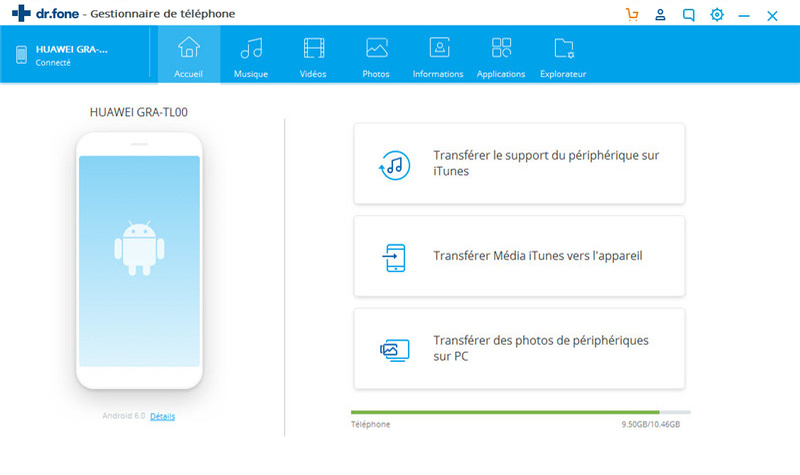
Si vous souhaitez transférer des photos de Samsung vers Macbook de manière sélective, allez dans l'onglet Photos. Ici, vous pouvez avoir un aperçu et sélectionner les photos que vous aimez et les exporter facilement sur votre Mac.
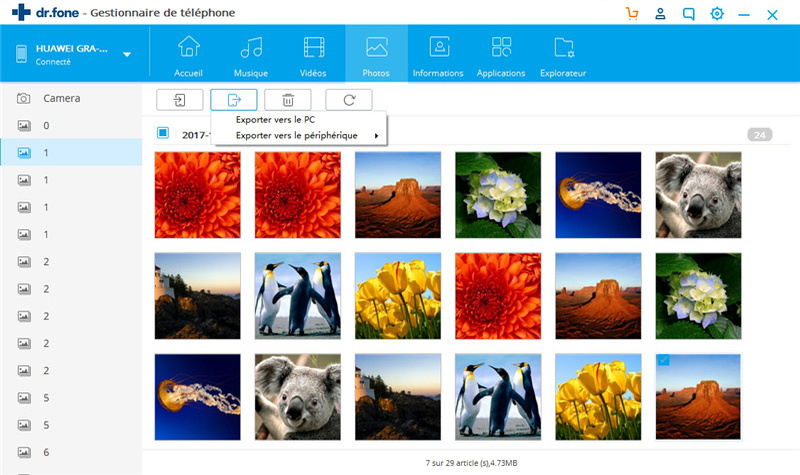
Partie 2. Comment transférer des photos de Samsung vers un câble USB Mac avec l'application de capture d'image
Une autre façon de transférer des photos sur votre Mac à partir de votre appareil Samsung Galaxy est d'utiliser l'application Image Capture intégrée. C'est très simple, tout ce que vous avez à faire est de connecter l'appareil au Mac à l'aide d'un câble de données. L'application de capture d'image intégrée devrait s'ouvrir et vous demander si vous souhaitez importer les photos sur votre appareil sur Mac.
Si ce n'est pas le cas, vérifiez que vous avez défini le type de connexion comme "Caméra (PTP) au lieu de Media Device (MTP)". Si vous avez sélectionné MTP à la place, il se peut que le Mac ne puisse pas reconnaître l'appareil.
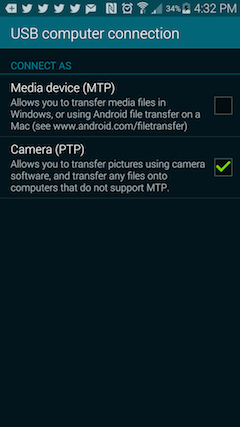
Partie 3. Comment transférer des photos de Samsung vers Mac avec Laplink Sync
Il existe également d'autres moyens de synchroniser et de transférer les photos de votre appareil Samsung avec votre Mac. Ce sont des applications qui, comme MobileTrans, sont conçues pour vous faciliter le transfert de données entre Android et Mac. Bien qu'il y en ait beaucoup sur le marché, peu d'entre eux offriront le même service que MobileTrans et ils exigeront que vous achetiez un abonnement avant de transférer les photos.
Il est rapide, facilement accessible et permettra à l'utilisateur de transférer toutes les photos sur l'appareil Android sur le Mac par câble USB ou utiliser Laplink Sync - une application. Vous pouvez installer Laplink sync sur votre Samsung et votre Mac, que vous pouvez transférer des données sans fil. Il n'a pas besoin de câbles et vous pouvez transférer des vidéos et des photos à guise.
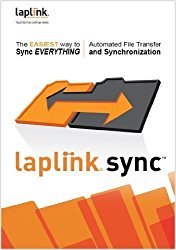
En fin de compte, si vous voulez un moyen rapide, facile et fiable de transférer non seulement des photos mais tout autre type de données de votre Samsung Galaxy vers votre Mac, Dr.Fone - Gestionnaire de téléphone (Android) est la seule solution que vous devriez choisir. La raison est simple, contrairement aux autres options que nous avons soulignées ci-dessus, il n'y a aucune chance que le processus échoue. Dr.Fone - Gestionnaire de téléphone (Android) transférera vos photos, ou tout autre type de données avec succès chaque fois que vous l'utilisez.
Problèmes Samsung
- Problèmes de téléphone Samsung
- 1. Réparer l'échec de la caméra Samsung
- 2. Réparer le gel de Samsung
- 3. Réparer le Samsung S7 qui ne s'allume pas
- 4. Réparer le Samsung Brick
- 5. Réparer le Samsung S6 qui ne s'allume pas
- 6. Réparer le clavier Samsung arrêté
- 7. Réparer le Samsung S5 qui ne s'allume pas
- 9. Télécharger et installer le ROM Samsung
- 10. Télécharger le firmware Samsung
- 11. Réparer la mort subite de Samsung
- 12. Réparer le téléphone bloqué sur le logo Samsung
- 13. Réparer le Samsung gelé au démarrage
- 15. Réparer le Samsung S3 qui ne s'allume pas
- 18. Réparer le Samsung S10 qui ne s'allume pas
- 19. Réparer le Samsung Galaxy S7
- Problèmes d'écran Samsung
- 1. Réparer l'écran tactile non réactif
- 2. Réparer l'écran noir après une chute
- 3. Résoudre le problème d'écran bloqué sur le démarrage
- 4. Réparer les problèmes d'écran du Samsung Fold
- 5. Réparer l'écran noir du Samsung
- 7. Réparer la moitié de l'écran non fonctionnel
- 8. Réparer le Samsung bloqué sur le démarrage
- 11. Réparer le Samsung bloqué sur l'écran de charge
- 12. Résoudre le problème de blackout de la TV Samsung
- 13. Réparer l'écran non fonctionnel du Samsung Flip
- Problèmes de tablette Samsung
- 1. Réparer les problèmes de tablette Samsung
- 2. Réparer le Samsung bloqué sur le logo
- 3. Réparer la tablette Samsung qui ne s'allume pas
- 4. Réparer l'écran tactile non réactif
- Mise à jour Samsung
- Astuces utiles pour Samsung
- ● Gérer/transférer/récupérer des données
- ● Déverrouiller l'écran/activer/verrouiller FRP
- ● Réparer la plupart des problèmes iOS et Android
- Essai Gratuit Essai Gratuit Essai Gratuit


















Blandine Moreau
Éditeur
Généralement noté4.5(105participants)